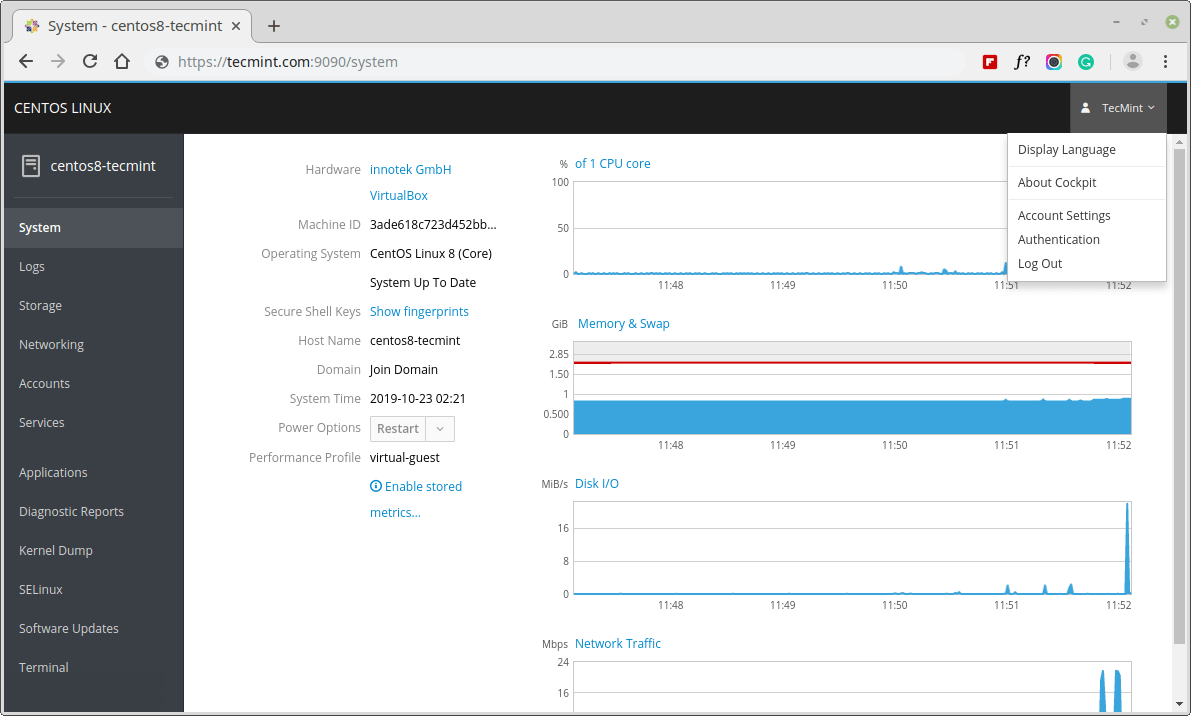En este artículo, vamos a ayudarle a instalar Cockpit Web Console en CentOS 8 servidor para administrar y supervisar el sistema local, así como a los servidores de Linux situado en el entorno de red. Usted también aprenderá cómo agregar remoto Linux hosts a la Cockpit y el control en el CentOS 8 de la consola web.
Cockpit es una consola web con un fácil utilizar el interfaz basada en web que le permite llevar a cabo tareas administrativas de los servidores. Además de ser una consola web, esto significa que usted también puede acceder a él a través de un dispositivo móvil así.

Cockpit Web Console
El Cockpit Web Console permite una amplia gama de tareas de administración, incluyendo:
- La gestión de los servicios
- Administración de cuentas de usuario
- La administración y supervisión de los servicios del sistema
- Configuración de interfaces de red y firewall
- La revisión de los registros del sistema
- La gestión de máquinas virtuales
- Creación de informes de diagnóstico
- Configuración de volcado del núcleo de configuración
- Configuración De SELinux
- La actualización de software
- Sistema de gestión de suscripciones
Cockpit Web Console utiliza el mismo sistema de Api como lo haría en un terminal, y de las tareas realizadas en un terminal rápidamente se refleja en la consola web. Además, puede configurar los ajustes directamente en la consola web o a través de la terminal.
La instalación de Cockpit Web Console en CentOS 8
1. Con CentOS 8 de instalación mínima, la cockpitno se instala por defecto y se puede instalar en su sistema mediante el siguiente comando, el cual instala cockpit con sus dependencias necesarias.
# yum install cockpit
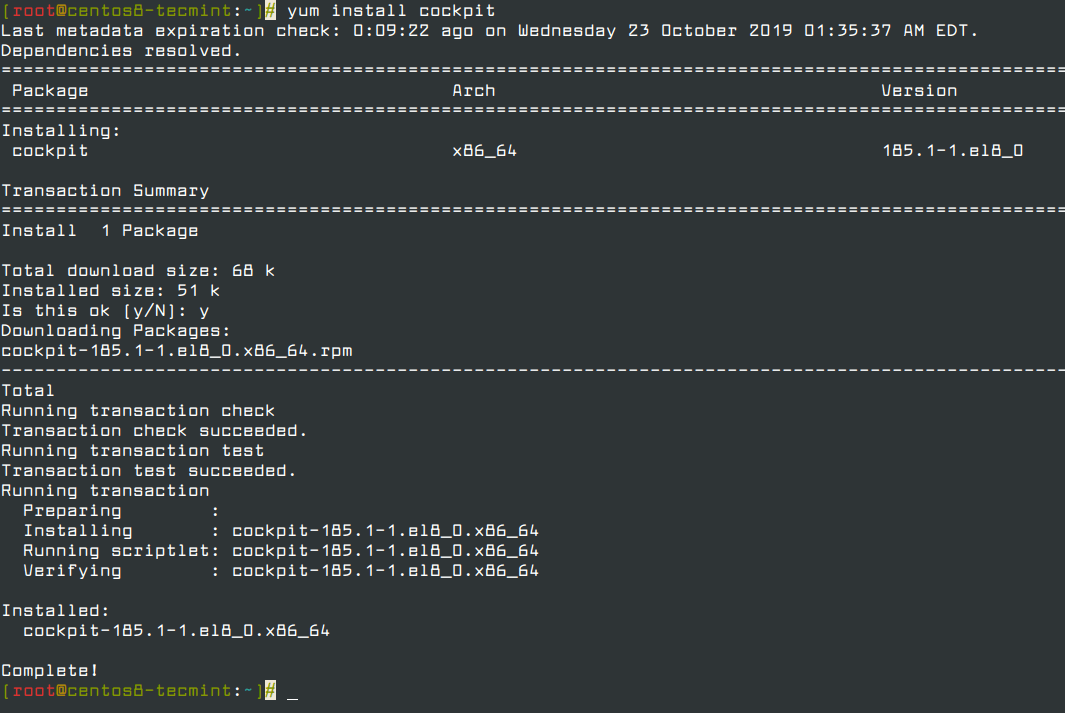
Instalar Cockpit Web Console en CentOS 8
2. Siguiente, habilitar e iniciar el cockpit.socket servicio para conectarse al sistema a través de la consola web y verificar el servicio y la ejecución de la cockpit proceso de uso de los siguientes comandos.
# systemctl start cockpit.socket # systemctl enable --now cockpit.socket # systemctl status cockpit.socket # ps auxf|grep cockpit
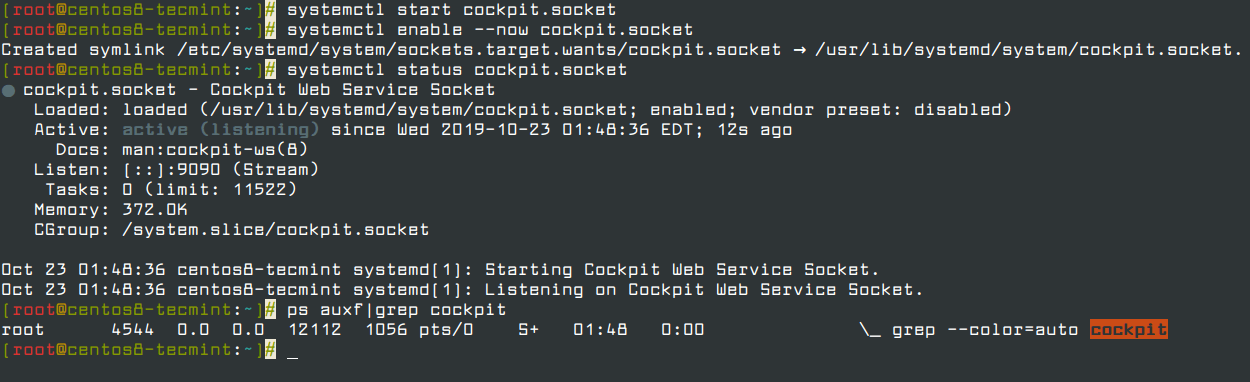
Inicio y Verificar la Cockpit Web Console en CentOS 8
3. Si está ejecutando un firewalld en el sistema, es necesario abrir la cockpit el puerto 9090 en el firewall.
# firewall-cmd --add-service=cockpit --permanent # firewall-cmd --reload

Cockpit Web Console Puertos en el Firewall
El registro en la Cockpit de mandos de la Consola Web en CentOS 8
Las siguientes instrucciones muestran el primer inicio de sesión para Cockpit Web Console utilizando un sistema local credenciales de cuenta de usuario. Como cockpit utiliza una determinada PAM pila de autenticación que se encuentra en /etc/pam.d/cockpit, que permite iniciar sesión con el nombre de usuario y la contraseña de cualquier cuenta local del sistema.
4. Abra el Cockpit Web Console en su navegador web en la siguiente URL:
Locally: https://localhost:9090 Remotely with the server’s hostname: https://example.com:9090 Remotely with the server’s IP address: https://192.168.0.10:9090
Si usted está usando un certificado auto-firmado, usted recibirá un aviso en el navegador, simplemente comprobar el certificado y aceptar la excepción de seguridad para continuar con el inicio de sesión.
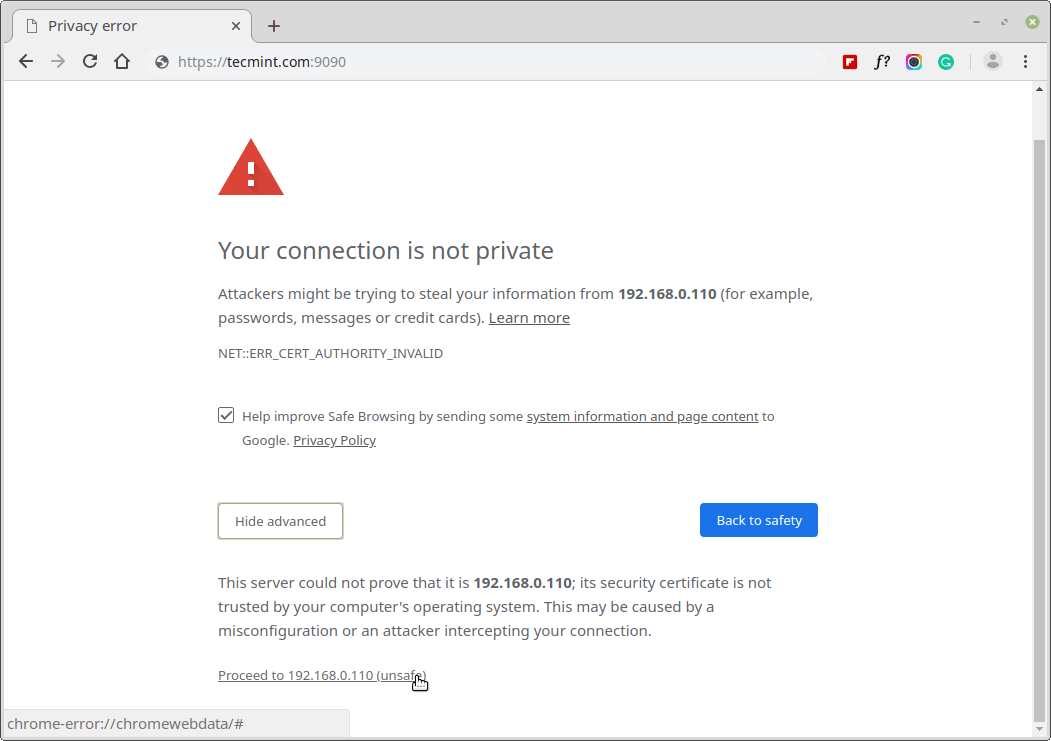
Cockpit Certificado SSL de Advertencia
La consola de llamadas de un certificado de la /etc/cockpit/ws-certs.d directorio y utiliza el .cert la extensión de archivo. Para evitar el símbolo de advertencia de seguridad, instalar un certificado firmado por una autoridad de certificación (CA).
5. En la web de la consola de pantalla de inicio de sesión, introduzca su nombre de usuario y contraseña.
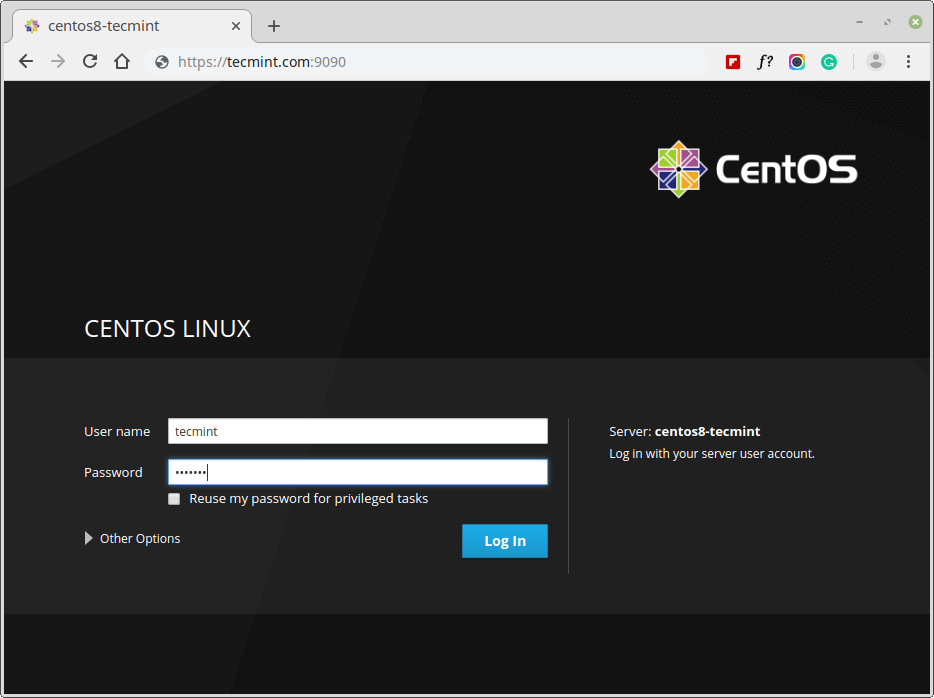
Cockpit Web Console De Inicio De Sesión
Si una cuenta de usuario tiene privilegios sudo, esto hace que sea posible llevar a cabo tareas administrativas, tales como la instalación de software, configuración del sistema o de configuración de SELinux en la consola web.
6. Después de la autenticación es correcta, el Cockpit Web de la interfaz de la consola se abre.
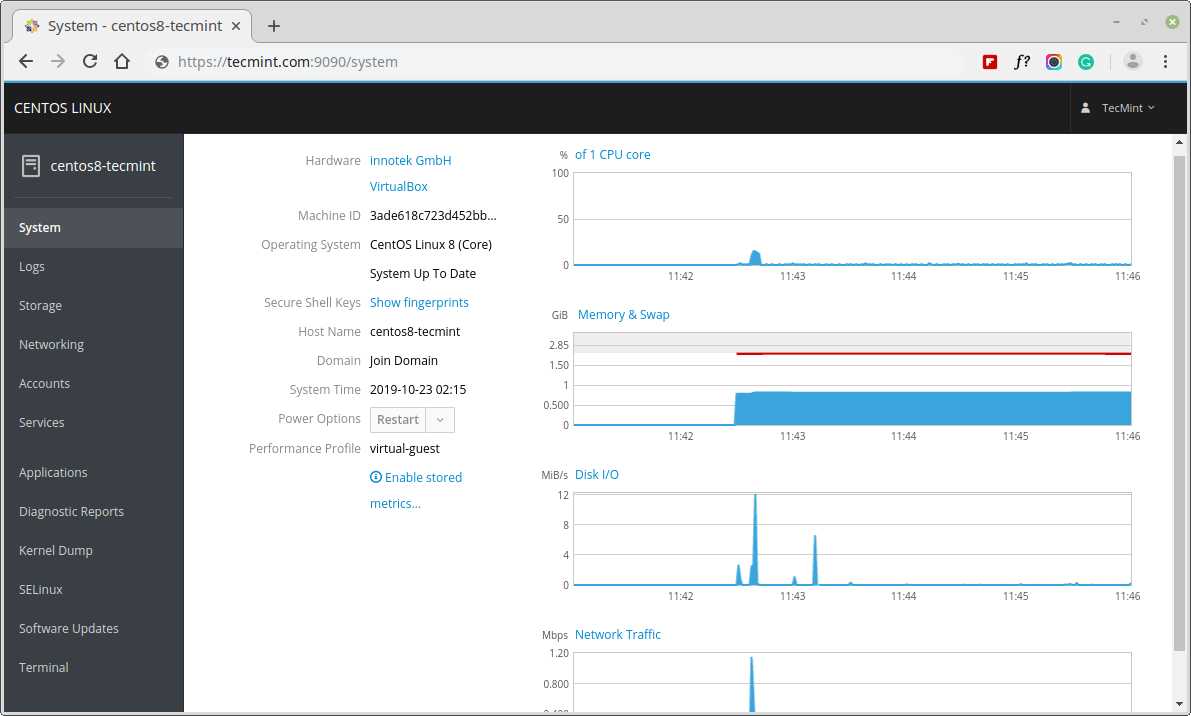
Ejecución deCockpit Web Console en CentOS 8
Eso es todo por ahora. Cockpit Web Console le permite realizar tareas administrativas en CentOS 8 servidor.